在 Microsoft Teams 中從現有群組建立團隊
當您從現有 Microsoft 365 群組建立小組時,您將自動共用相同的群組隱私權 (公開或私人) 和做為原始群組的成員。
附註:
-
您的組織可以限制可以建立團隊的人員。 如果您無法建立團隊或需要關閉團隊建立,請連絡您的 IT 系統管理員。
-
下列部分體驗僅適用於新的 Teams。 若要深入瞭解,請參閱 切換到新的 Microsoft Teams。
-
選擇應用程式左側的 [團隊


-
選取 [建立小組

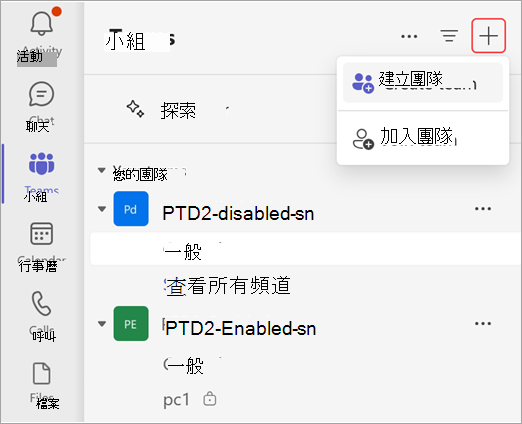
-
您將會移至 [從頭開始建立團隊] 對話框。
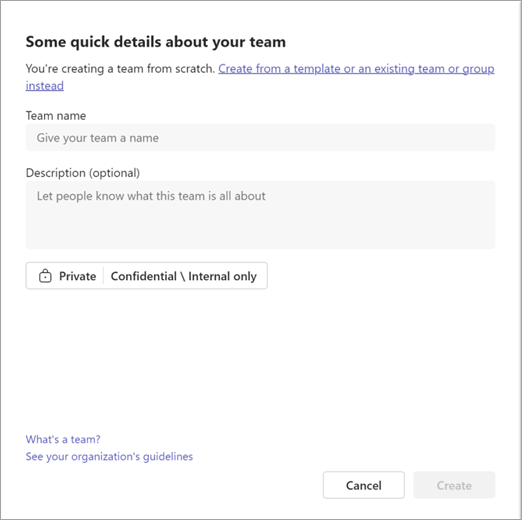
-
改為選取 [從範本或現有小組或群組建立] 連結。 這會將您帶到以範本做為預設選取範圍的 [建立團隊] 頁面。
-
選取 [從群組],然後從可用的 Microsoft 365 群組中選擇。
您會看到目前擁有的群組清單、尚未建立關聯的團隊,且成員少於10,000人。 -
選取一個群組,就會自動建立具有相同名稱的團隊。 此團隊將共用相同的群組隱私 (公開或私人) 和做為原始群組的成員。
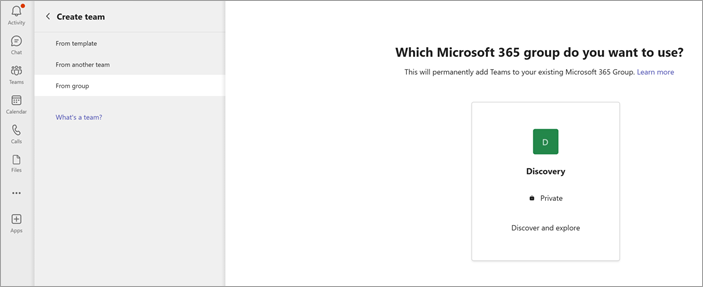
附註:
-
這個選項不適用於擁有超過10,000個成員或已用來建立另一個團隊的群組。
-
透過 Yammer 建立的群組無法轉換為團隊。
後續處理方式
身為團隊建立者,您是擁有者。 邀請人員加入您的團隊和管理團隊設定和權限。 如需角色和許可權的詳細資訊,請參閱 Teams中的團隊擁有者、成員或來賓功能。










